Danh mục


Đóng góp bởi: Admin / Ngày 25-03-2022
Một mẹo hay giúp bạn làm được nhiều công việc cùng lúc, tăng hiệu suất công việc lên nhiều lần. Bài viết hôm nay, Thành Nhân sẽ hướng dẫn bạn cách chia đôi màn hình máy tính trên cả 2 hệ điều hành Windows và MAC, hãy cùng theo dõi nhé!!!
Lí do bạn nên chia đôi màn hình máy tính
Trên thực tế việc bạn chia màn hình máy tính mang lại nhiều lợi ích như:
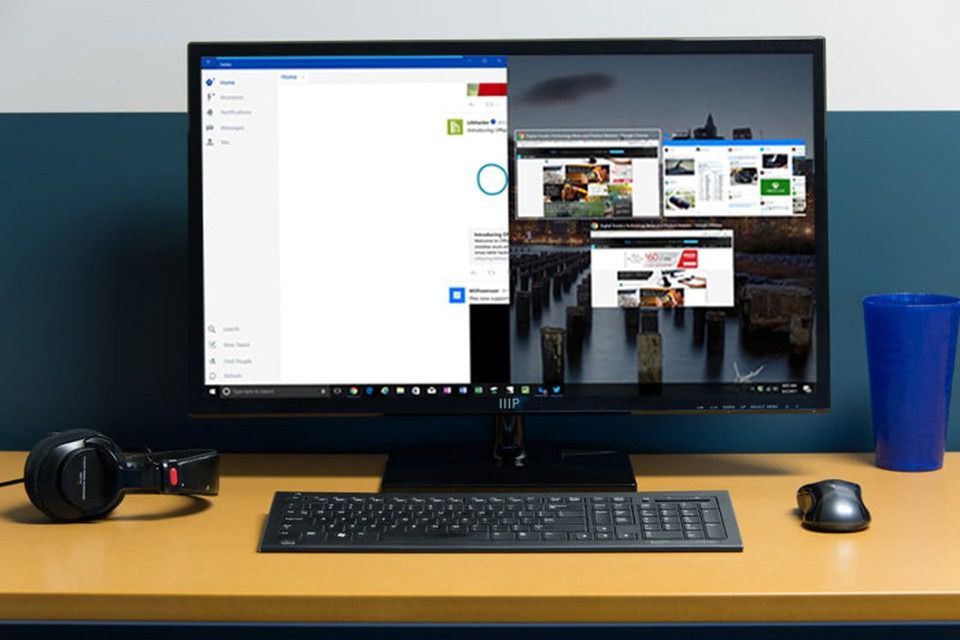
- Chia màn hình bằng phím cực đơn giản: Bạn chỉ cần nhấn tổ hợp phím Windows + mũi tên trái hoặc phải.
- Chia màn hình bằng thanh taskbar
Di chuyển chuột đến thanh Taskbar của máy vi tính và nhấn chuột phải --> Nhấn “show windows side by side”. Bằng cách này chỉ với một thao tác đơn giản bạn đã cí thể chia nhỏ các ứng dụng và trình duyệt đang chạy, tùy chỉnh kích thước mong muốn. Nếu muốn quay lại, bản chỉ cần di chuột vào thanh taskbar lần nữa và nhấn “undo show all windows side by side”.
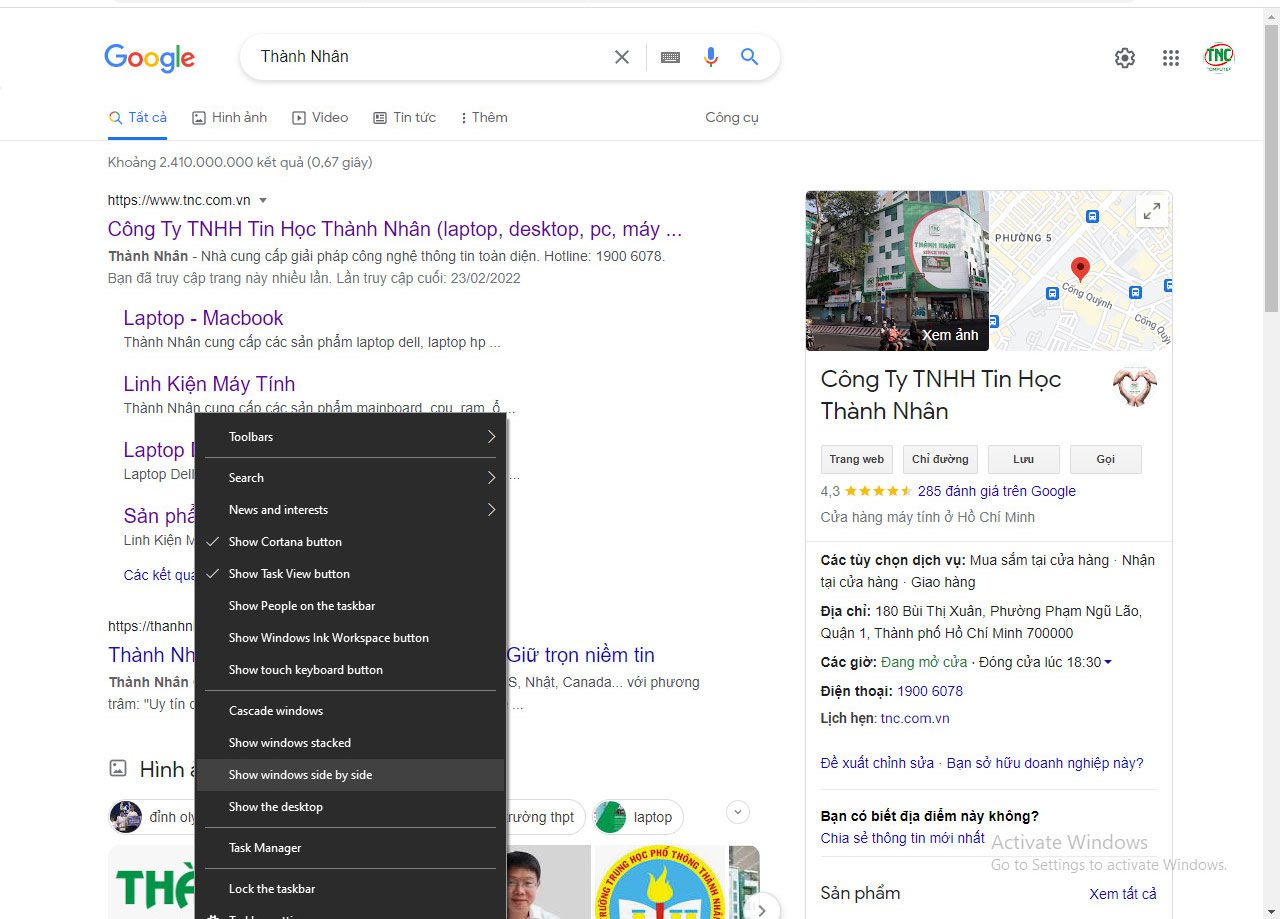
Chia đôi màn hình trên Windows.
- Chia màn hình bằng chuột bằng phương pháp thủ công
Click chuột vào phần trên cùng của ứng dụng và trình duyệt đang chạy, nhấn giữ chuột về phía bên trái hoặc phải và kéo về kích thước mà bạn mong muốn. Với cách này bạn không chỉ có thể chia đôi màn hình máy tính của mình mà còn có thể chia 3 hay chia 4.
Để chia màn hình máy tính MAC hãy thược hiện cách bước sau:
Bước 1: Hãy mở 2 ứng dụng mà bạn muốn sử dụng để chế độ Split View.
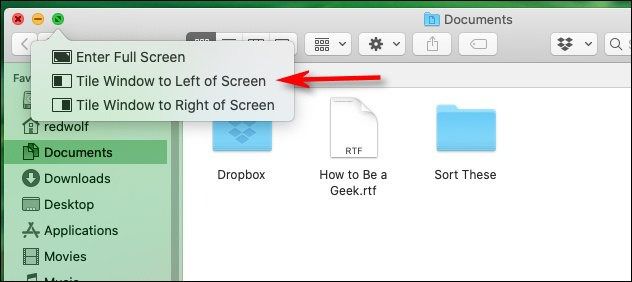
Chia đôi màn hình máy tính MAC.
Bước 2: Di chuyển chuột vào phần xanh lá bên trái cửa sổ, lúc này sẽ xuất hiện ra 3 tùy chọn. Hãy chọn tùy chọn thứ 2 và thứ 3 là bạn đã chia đôi màn hình máy tính ngay lập tức rồi nhé. Lúc này, bạn chỉ cần nhấn vào dãy phân cách màu đen để tùy chỉnh kích thước của 2 ứng dụng.
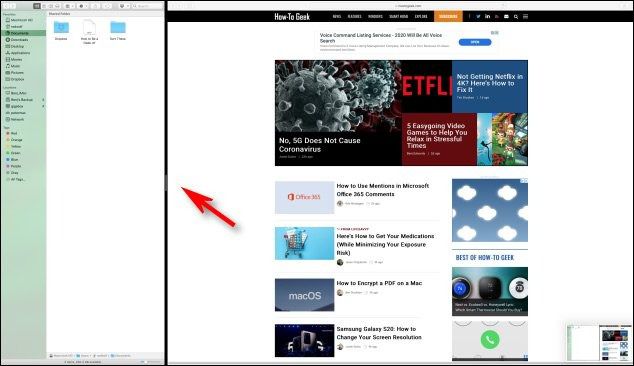
Chia đôi màn hình máy tính MAC.
Để màn hình quay về trạng thái ban đầu bạn hãy nhấn vào biểu tượng xanh lá rồi nhấn vào tùy chọn thứ nhất.
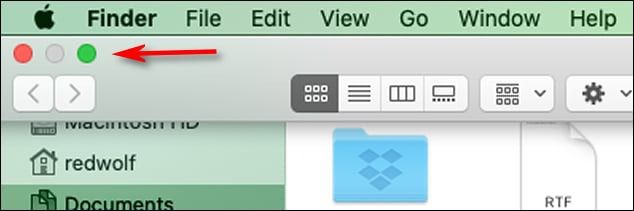
Chia đôi màn hình máy tính MAC.
Trên là mẹo giúp bạn chia đôi màn hình máy vi tính đơn giản trên các máy vi tính Windows hay MAC, hi vọng sẽ hữu ích với các bạn. Để mua Laptop HP, Laptop Dell, Laptop Asus,... phục vụ cho công việc hoặc nhu cầu giải trí mời các bạn ghé thăm showroom của Thành Nhân, hoặc gọi đến tổng đài 1900 6078 để được tư vấn nhé!!!